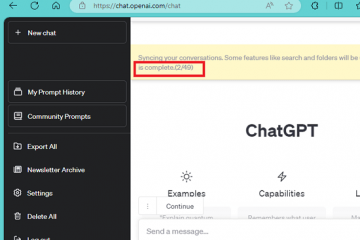編集者の評価: ユーザーの評価:[合計: 0 平均: 0] @media(最小幅: 500px) { } @media(最小幅: 800px) { }
この記事では、ChatGPT 応答のトーンと文体を変更する手順について説明します。このために、Superpower ChatGPT という名前の Google Chrome 拡張機能を使用します。
1. このリンクをクリックして、Superpower ChatGPT 拡張機能をインストールします。
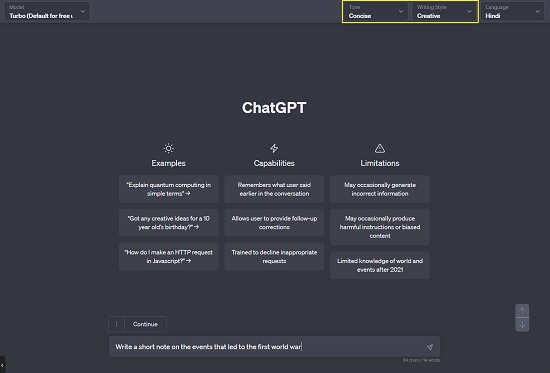
2. ChatGPT アカウントにサインインします。すでにサインインしている場合は、ログオフして、拡張機能が正しく機能するように再度サインインする必要があります。
3.通常どおり ChatGPT で新しいチャットを開始し、ChatGPT ページの右上にあるツールバーを確認します。 Superpower ChatGPT 拡張機能がインストールされていない場合、このツールバーは表示されません。
4. [トーン] ドロップダウンをクリックして、信頼できる、簡潔、フォーマル、フレンドリーなど、ChatGPT 応答のトーンを選択します。
5. ChatGTP 応答のスタイルを構成するには、[Writing Style] ドロップダウンをクリックして、アカデミック、分析、会話、情報など、必要なオプションを選択します。
6.次に、テキスト プロンプトを入力して Enter キーを押すと、上で選択したトーンとスタイルで ChatGPT 応答が返されます。
6. 「言語」ドロップダウンを使用して、ChatGPT 応答の言語を設定することもできます。デフォルトでは、英語で応答します。
結びのコメント:
超強力な ChatGPT 拡張機能を使用して、ChatGPT 応答のトーンと文体を簡単に変更できます。これとは別に、拡張機能には、チャット履歴をローカルで検索する、チャットをフォルダーに整理する、チャットをエクスポートする、すべてのチャットをローカル システムに自動同期する、プロンプトを共有する、コミュニティ プロンプトにアクセスするなど、いくつかの強力で便利な機能があります。
ここをクリックして Superpower ChatGPT 拡張機能をインストールします。